Breve:questo tutorial passo dopo passo mostra come installare Firefox su Ubuntu o qualsiasi altra distribuzione Linux che utilizzi.
Firefox è il browser Web predefinito in numerose distribuzioni Linux e Ubuntu è una di queste. Firefox viene preinstallato in Ubuntu a meno che tu non stia utilizzando la versione minima di Ubuntu.
In questo tutorial, ti mostrerò come installare l'ultima versione di Firefox su Ubuntu o qualsiasi altra distribuzione Linux.
Installazione di Firefox su Ubuntu e altri Linux [Il metodo ufficiale]
Come ho detto prima, Firefox è disponibile in quasi tutte le distribuzioni Linux disponibili. È anche preinstallato nella maggior parte di essi.
In caso contrario, dovresti attenerti al gestore di pacchetti ufficiale fornito dalla tua distribuzione per l'installazione di Firefox. Questo è il metodo più semplice e migliore. Verrà aggiornato automaticamente alle versioni più recenti con gli aggiornamenti di sistema.
Apri il centro software e cerca Firefox. Dovresti vederlo lì e fare clic sul pulsante Installa.
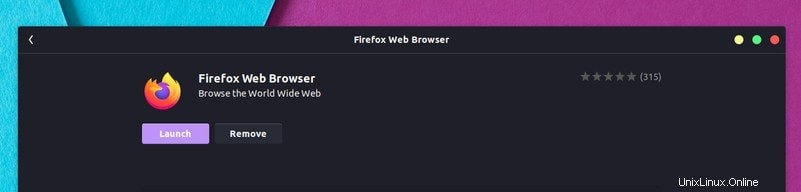
Se preferisci la riga di comando, apri un terminale e usa il seguente comando in Debian, Ubuntu e altre distribuzioni basate su Ubuntu e Debian come Linux Mint, sistema operativo elementare ecc.
sudo apt install firefoxAllo stesso modo, gli utenti Fedora possono usare il comando dnf, gli utenti SUSE possono zypper e altri gestori di pacchetti forniti dalla distribuzione.
Una volta installato, cercalo nel menu e avvialo da lì.
Installazione dell'ultima versione di Firefox su Linux dal suo sito Web
Un altro metodo che funzionerebbe in qualsiasi distribuzione Linux è scaricare il programma di installazione dal sito Web di Firefox e quindi utilizzarlo per eseguire Firefox.
Fase 1:
Scaricalo dal sito ufficiale:
Scarica FirefoxFase 2:
Se non l'hai già estratto, apri un terminale e usa i seguenti comandi per estrarlo.
cd ~/Downloads/tar xjf firefox-*Fase 3:
Ora copia i file estratti nella directory /opt. È una pratica standard usare la directory /opt per conservare i file dell'applicazione.
Solo per assicurarti di non avere già un Firefox lì, esegui il comando seguente:
sudo rm -r /opt/firefoxOra sposta la directory Quantum di Firefox estratta in /opt
sudo mv ~/Downloads/firefox /opt/firefoxFase 4:
Ora crea un collegamento simbolico a Firefox in /usr/bin in modo che tutti gli utenti possano eseguirlo:
sudo ln -s /opt/firefox/firefox /usr/bin/firefoxE questo è tutto. Vedrai che quando avvii Firefox ora, utilizza la nuova versione di Quantum.
Utilizzo della prossima versione di Firefox su Ubuntu utilizzando PPA [Non consigliato]
Gli sviluppatori utilizzano PPA in Ubuntu per fornire un modo più semplice di installare il software in fase di sviluppo.
Mozilla ha un PPA ufficiale per testare la versione beta. Puoi utilizzare lo stesso PPA per installare le prossime versioni di Firefox
Apri un terminale e inserisci uno per uno il seguente comando:
sudo add-apt-repository ppa:mozillateam/firefox-next
sudo apt update && sudo apt upgrade
sudo apt install firefoxQuesto è tutto. Puoi goderti il Firefox più nuovo, più veloce e migliore. Dato che stai usando i repository, non devi preoccuparti di aggiornare Firefox su Ubuntu. Viene aggiornato automaticamente con gli aggiornamenti di sistema.
E se lo desideri, puoi anche attivare la modalità oscura in Firefox.